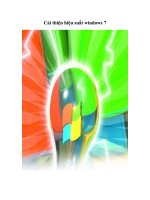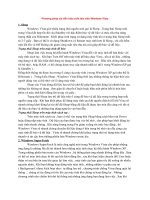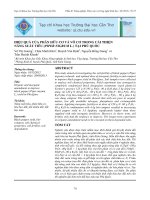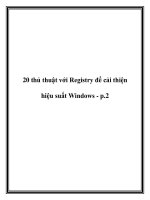Cải thiện hiệu suất windows 7
Bạn đang xem bản rút gọn của tài liệu. Xem và tải ngay bản đầy đủ của tài liệu tại đây (617.9 KB, 6 trang )
Cải thiện hiệu suất windows 7
1.Loại bỏ vài dịch vụ không cần thiêt:
Để loại bỏ các bạn các bạn gõ “msconfig” vào rồi enter, sau đó chọn thẻ
“Services”. Các dịch vụ chạy song song với windows sẽ liệt kê như dưới
đây:
Các bạn tùy theo nhu cầu của mình mà bỏ đi những dịch vụ không cần thiết
như: windows defender, offline files, windows backup,…Nói chung tiết
kiệm bộ nhớ đáng kể, cũng như tăng tốc windows.
2.Tối ưu hiệu ứng aero :
Nếu máy bạn không đủ mạnh để duy trì giao diện aero mà vẫn muốn có sự
trong suốt của các cửa sổ thì tốt nhất bạn nên tắt các hiệu ứng khác:
Click chuột phải vào my computer > properties > Advanced system setting >
Trong mục Performance bạn chọn settings windows sẽ hiện ra cửa sổ sau:
Nếu chỉ để có sự trong suốt của giao diện aero và vài hiệu ứng nhỏ thì bạn
chỉ nên giữ dấu tick ở những mục sau:
- Enable Aero Peek
- Enable desktop composition
- Enable transparent glass
- Show thumbnails instead of icons
- Show windows contents while dragging
- Smooth edges of sreen fonts
- Use drop shadows for icon labels on the desktop
- Use visual styles on windows and buttons
Xong rồi các bạn enter.
3. Tối ưu windows:
Mình đã có bài hướng dẫn rồi nên mình không nói nhiều nữa:
Vào mycomputer > Dòng Uninstall ỏ change a program > Turn Windows
feature on or off
Tại đây các bạn cũng loại bỏ vài dịch vụ đi kèm với windows mà bạn it khi
nào dung đến.
4. Sử dụng phần mềm:
Hiện nay có khá nhiều phần mềm để chống phân mảnh hệ thống, nhưng để
có hiệu suất tôt thì không nhiều. Theo đế xuất của mình thì các bạn nên chọn
Smart Defrag nó hoạt động khá tốt, mà giao diện là tiếng việt nên bạn sẽ dễ
dàng thao tác với chương trình, đặc biệt đây là phần mềm free:
Nếu các bạn biết thì đây là phần mềm mà báo “Thủ thuật máy tính”- PC
TIPS đề xuất cho bạn đọc.
Tải về:
Quote:
/>